Обично
firmware упдате
Тренутни (званични) OpenSprinkler Фирмвер је доступан овде:
УШТЕДИТЕ ПОСТАВКЕ ПРИЈЕ АЖУРИРАЊА!
У зависности од старе верзије, ваш OpenSprinkler извршите ресетовање и ресетујте сва подешавања. Стога, прво треба да направите резервну копију подешавања. У менију у апликацији или веб интерфејсу постоји „Извези конфигурацију“ за чување и „Увези конфигурацију“ да поново увезете резервну копију.
Стандардна лозинка је „опендоор“ и треба је променити!
Опрез: Ако покушате да ажурирате нови, неконфигурисани уређај или уређај који је управо враћен на фабричке вредности, лозинка неће бити прихваћена.
Разлог је недостатак мрежног приступа да би се могла извршити функција мд5 за лозинку. Користите лозинку овде
a6d82bced638de3def1e9bbb4983225c
Ово одговара мд5 хешу из „опендоор“.
OSPI
Ажурирање са OSPi је једноставно: пријавите се на свој Распберри ПИ, пребаците се на „OpenSprinkler-Фирмваре” директоријум и покрените упдатер.сх (са ./упдатер.сх или судо ./упдатер.сх)
OPENSPRINKLER 3 / 3.2 АЦ / ДЦ
Беи OpenSprinkler са етернетом: Ажурирање фирмвера се може извршити САМО преко ВЛАН-а (за верзије ниже од 2.2.0.105). Искључите Етхернет мрежну везу тако што ћете искључити Етхернет модул из кабла и покрените OpenSprinkler држећи Б2, затим потврдите са Б3, ново
Сачувајте своја подешавања! У горњем левом углу менија можете да сачувате подешавања као датотеку са „Извези конфигурацију“!
Сада преузмите најновији фирмвер са горње везе. Датотека мора да се завршава са .бин. Ако је .зип, мора се претходно распаковати.
Кликните на Б1 да унесете своју ИП адресу OpenSprinklerс одредити. Покрените свој веб претраживач и унесите:
http://<ipadresse>/update
При чему ти замените ИП-ом.
1. Кликните на „Прегледај ...“ и одаберите датотеку фирмвера преузету горе.
2. Испод унесите њихову лозинку OpenSprinklerбити.
3. Кликните на "Пошаљи" (не притискајте Ретурн или Ентер! Морате кликнути на "Пошаљи"!)
4. Пази на њену OpenSprinkler: Након неколико секунди требало би да се појави „Ребоотинг“ и OpenSprinkler рестартује.
5. Готово. У зависности од верзије фирмвера, можда ћете морати поново да прочитате подешавања. То можете учинити помоћу менија „Увоз конфигурације“ у горњем левом углу.
Још један савет, ако OpenSprinkler сада се више не покреће:
Ресетовање на фабричка подешавања: Док покрећете контролер, притисните и држите Б1+Б2 док на екрану не видите „Фацтори Ресет”. Изаберите „Да“, а затим притисните и држите Б3. Покренуће се хардверско ресетовање и контролер ће се вратити на подразумевана подешавања.

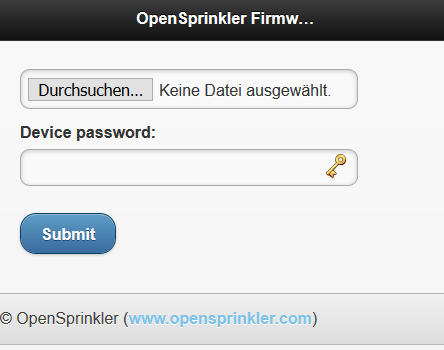
Здраво, како или где могу да набавим тренутно инсталирани фирмвер OpenSprinkler видиш?
Веома једноставно: мени горе лево, „О“
Хвала што сте га нашли. Али ово су тачке које заправо не треба објашњавати. Као што су подешавања ЕТо, Зиммерманн, ограничење Калифорније. Овде једноставно недостају примери за подешавања. Дакле, ако то сада поставим, имаће ове ефекте. Заиста ми није јасно како да направим подешавање да систем узима временске податке и да не почне да залива када пада киша. То је сјајна карактеристика коју још нисам схватио. Хвала на брзој помоћи.
Здраво, приручник то заправо каже прилично прецизно:
https://opensprinklershop.de/wp-content/uploads/2020/04/os-manual_2.1.9-DE.pdf?v=3a52f3c22ed6
А ако желите да будете веома прецизни, ту је и техничко објашњење (на енглеском):
https://openthings.freshdesk.com/support/solutions/articles/5000823370-using-weather-adjustments